인터넷 임시파일이란?
인터넷 익스플로러에서 메일 또는 웹서핑에서 다운로드하지 않고 열기를 누르면 임시 폴더에 저장되어 있는데요.

이때 깜빡하고 수정한 다음 컴퓨터를 끄게 되면 해당 파일을 찾기가 쉽지가 않습니다.
파일 자체가 임시 폴더에 저장되기 때문인데요.
제가 방금 연 파일의 위치는 C:\Users\dorud\Appdata\local\Microsoft\windows\Inetcache\ie 에
위치하고 있습니다.

실제로 해당 프로그램을 종료하지 않았다면, 상단에 위치한 폴더에 직접 들어가서 파일을 확인할 수 있습니다.

하지만 편집후에 파일을 닫아버렸다면 어떻게 해야할까요?
인터넷 임시 파일 찾는법
파일을 찾아주는 Everything이라는 프로그램을 활용할 수 있는데요.
voidtools
Everything 실시간 파일/폴더 검색 작은 설치파일 깔끔하고 단순한 UI 빠른 파일 색인 빠른 검색 최저 자원 사용 쉬운 파일 공유 실시간 갱신 등등... Everything 1.4.1.1005 다운로드 32비트 설치파일 64비
www.voidtools.com
공식홈페이지에서 자신이 컴퓨터 운영체제에 맞는 프로그램을 다운로드 받으시면 됩니다.
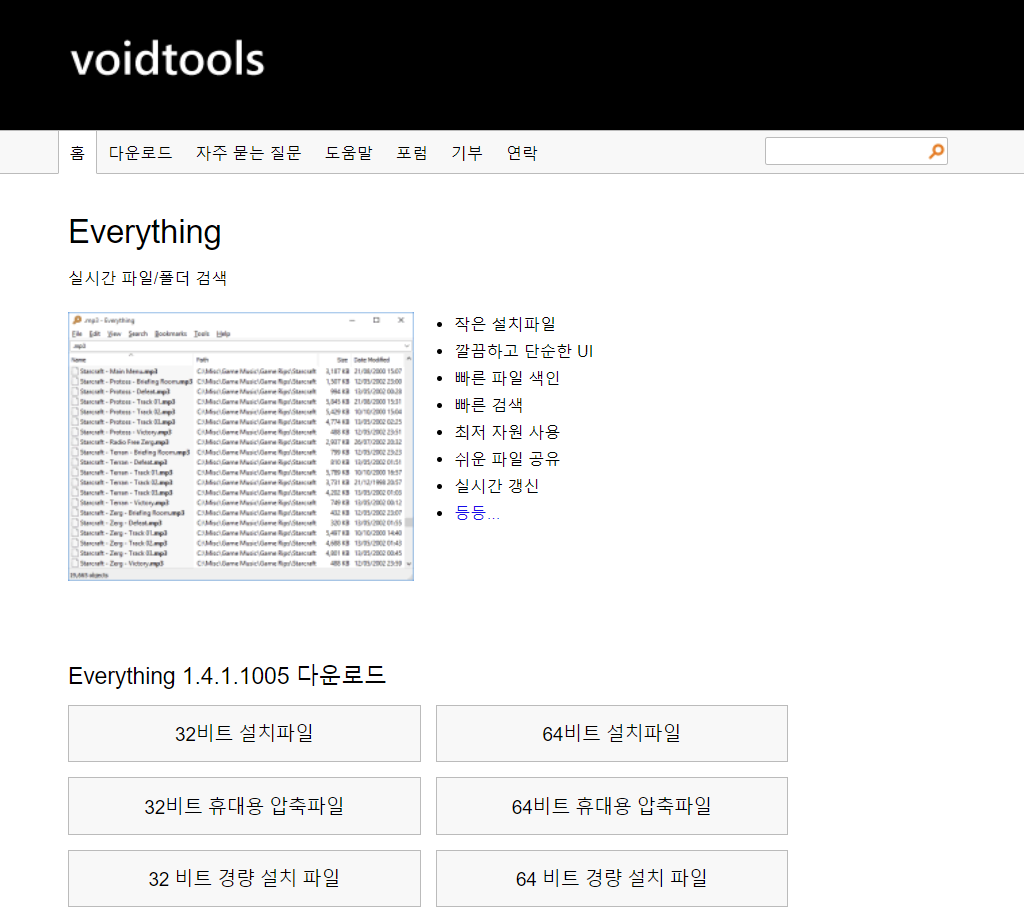
컴퓨터의 비트는 내 컴퓨터 아이콘을 마우스 우클릭 -> 속성 을 클릭하시면 몇비트 운영체제인지 알 수 있습니다

저는 아래와 같이 64비트 운영체제를 사용하고 있습니다.

설치 파일을 받으셨으면, 다음다음을 눌러서 설치완료하시면 되구요.
휴대용 파일을 받으셨으면 바로 압축 풀고 실행하시면 됩니다.
Everything 사용 방법
Everything을 처음 사용하시면 색인 작업이 진행되어 조금 시간이 걸리는데요.
색인은 내 보조기억장치에 있는 파일들을 쉽게 찾을 수 있게 하는 작업을 말합니다.
색인이 완료되었으면, 아래처럼 제가 찾고자 하는 한글파일의 확장자와 *표를 통해 모든 파일을 검색합니다.
*.hwp*으로 검색하시면 되는데요.
해당 검색문을 간단히 설명을 드리면
처음에 나온 *은 모든 파일명에 대해 찾으라는 뜻이구요.
.hwp*는 확장자가 HWP인 파일을 찾으라는 것입니다.
그리고 최근에 HWPX라는 확장자가 새로 생겼으니, HWP와 HWPX를 모두 찾을 수 있게 HWP*로 검색하였습니다.

| *.hwp* 만약 워드 파일이라면 *.doc* 파워포인트 파일이라면 *.ppt* 이런식으로 검색하면 됩니다. |
그리고 우측 상단에 위치한 수정한 날짜 순으로 내림차순 정렬을 하면 가장 최근에 수정한 파일이 나옵니다.
해당 파일을 더블클릭하셔서 사용하시면 됩니다.

혹시 검색이 안된다면 도구의 - 설정에 가셔서 NTFS에 드라이브가 정상적으로 추가되었는지 확인하시구요.

혹시 없을 경우 색인 -> 폴더에서 수동으로 추가해주시면 됩니다.

혹시 인터넷에서 저장하지 않고 바로 열어서 임시파일로 작업하고 저장을 깜빡하셨다면,
위의 방법을 통해서 손쉽게 해결해보세요.
그럼 잘 사용하시길
'IT리뷰' 카테고리의 다른 글
| 노트북 최대 절전 모드 해제하기 (0) | 2021.04.19 |
|---|---|
| 알아두면 쓸데없는 신박한 윈도우 10 단축키 (2) | 2021.04.18 |
| 윈도우10 장치에 중요한 보안 및 품질 수정이 누락되어 있습니다 해결법 (9) | 2021.04.15 |
| 갤럭시 S21 AI 지우기(개체 지우기) 기능 사용하기 (2) | 2021.04.05 |
| 아이폰 비밀번호 4자리로 변경하는 방법 (0) | 2021.04.05 |